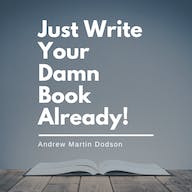このシンプルな機能により、ChatGPT の盗作の申し立てが解決されます。
公開: 2023-09-13クイックアンサー:誤った盗作の申し立てを避けたい場合は、Microsoft Word または Apple Pages の「バージョン履歴」機能を利用できます。
ChatGPT など、文字通りあなたの代わりに課題や記事を書いたり、請求書の再交渉をしたりできる AI チャットボットの台頭により、人々が少し緊張することを責めることはできません。
チャットボット関連の盗作を検出するために複数のツールが開発されていますが、それらは 100% 正確ではありません。
これは、盗用されたコンテンツをすべて検出できるわけではなく、さらに悪いことに、誤検知を生成して、犯していない犯罪でバスの下に放り込まれる可能性があることを意味します。
では、エッセイ、記事、その他の作品を盗用していないことをどうやって証明できるのでしょうか?
重要なのは、数学のテストと同じように、自分がその内容を理解しており、カンニングをしていないことを証明するために、ワークアウトを披露することです。 これどうやってやるの? 共通の機能はバージョン履歴と呼ばれます。
バージョン履歴には編集の履歴記録が保存され、盗作の法廷で無実を証明するために使用できます。
たとえば、最初の草稿、第 2 草案、第 3 草案などを提供できれば、証拠を調査する人は誰でも、あなたがその作業を行ったと判断できるはずです。 チャットボットを使用して、すべてをほぼ完璧な状態でページに叩き込んだわけではありません。
そこで、トラブルを避けるために、Microsoft Word、Google Docs、Apple Pages でバージョン履歴を使用する方法について説明します。
Microsoft Wordでバージョン履歴を使用する
Word のバージョン履歴機能を使用するには、ドキュメントを OneDrive に保存する必要があります。
ChatGPT 関連の盗作疑惑が心配な場合は、新しい Word ドキュメントをすべて OneDrive に保存して、最初から完全なバージョン履歴を取得できるようにするのが理想的です。
次の手順に従って、以前のバージョンの Word 文書にアクセスできます。
文書を開きます
確認したい文書をWordで開きます。
バージョン履歴を確認する
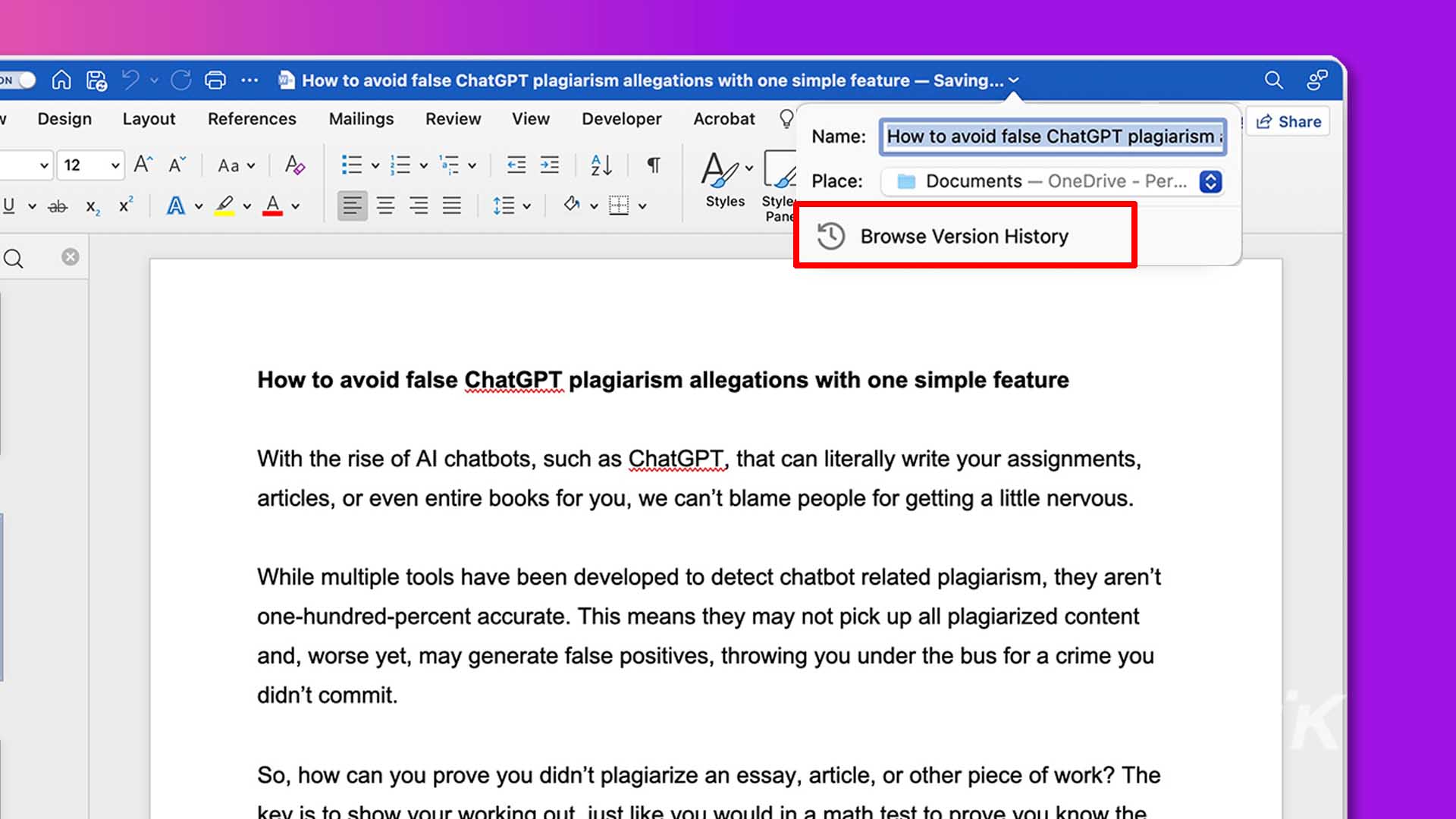
タイトル バーのドキュメント名をクリックし、ポップアップ ボックスから[バージョン履歴の参照]を選択します。
バージョンを選択してください
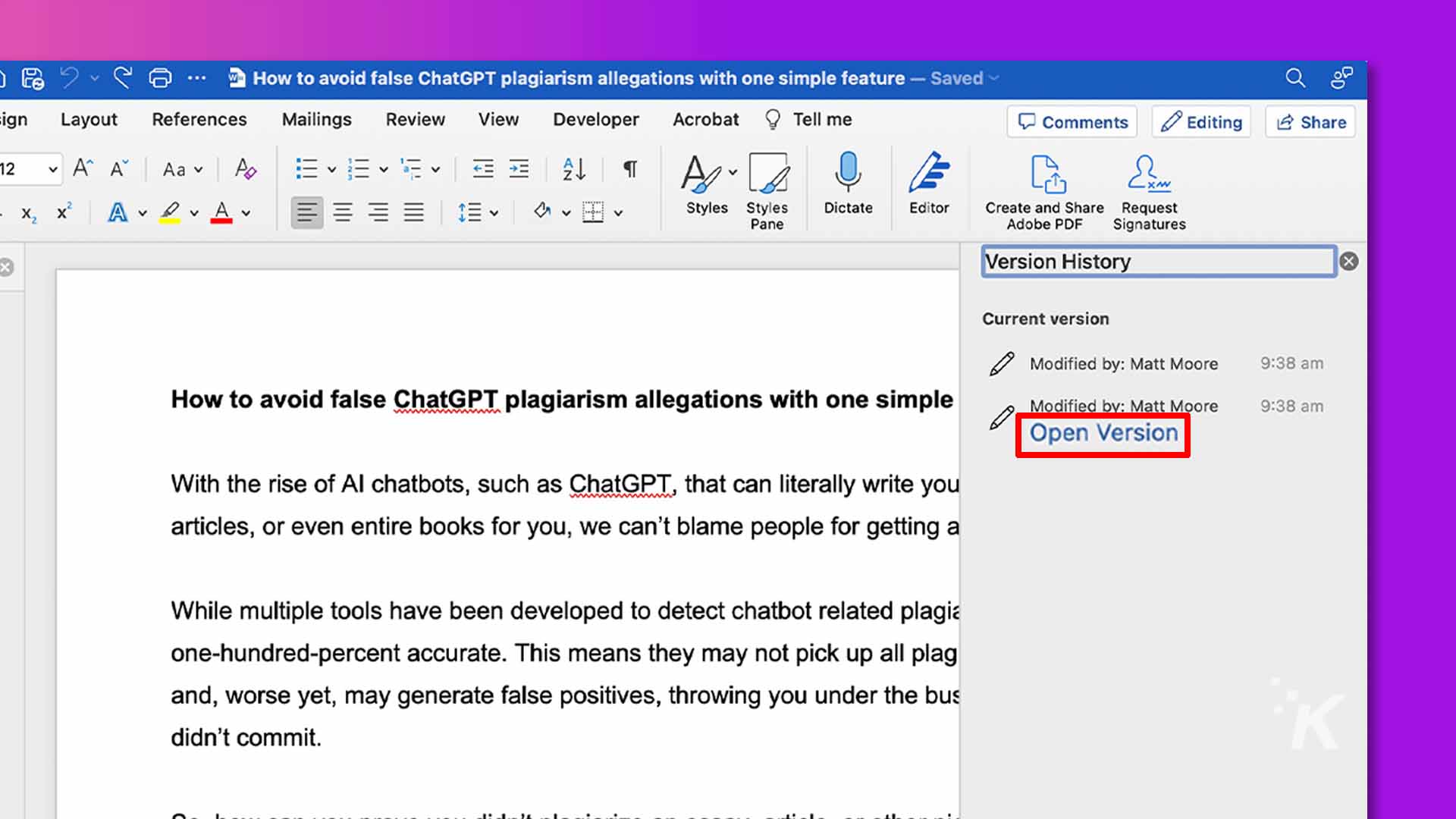
ロードしたいバージョンを見つけて、 「バージョンを開く」をクリックします。
証拠を保存してください
無実を証明するために使用するバージョンを開いたら、 [ファイル] → [名前を付けて保存]を選択して別のドキュメントとして保存できます。
回復したいバージョンの数だけこれらの手順を繰り返すことができます。 実際、提出する証拠が多ければ多いほど、主張は強力になります。
Google ドキュメントでバージョン履歴を使用する
Google ドキュメントでバージョン履歴を使用したい場合は、入力するだけです。 ドキュメントを編集すると、Google ドキュメントは、必要に応じて後で復元 (または証拠) できるように、新しいバージョンを自動的に保存します。
次の手順に従って、Google ドキュメントのバージョン履歴を確認できます。
- 確認したい文書を開きます。
- [ファイル] → [バージョン履歴] → [バージョン履歴を参照]に移動します。
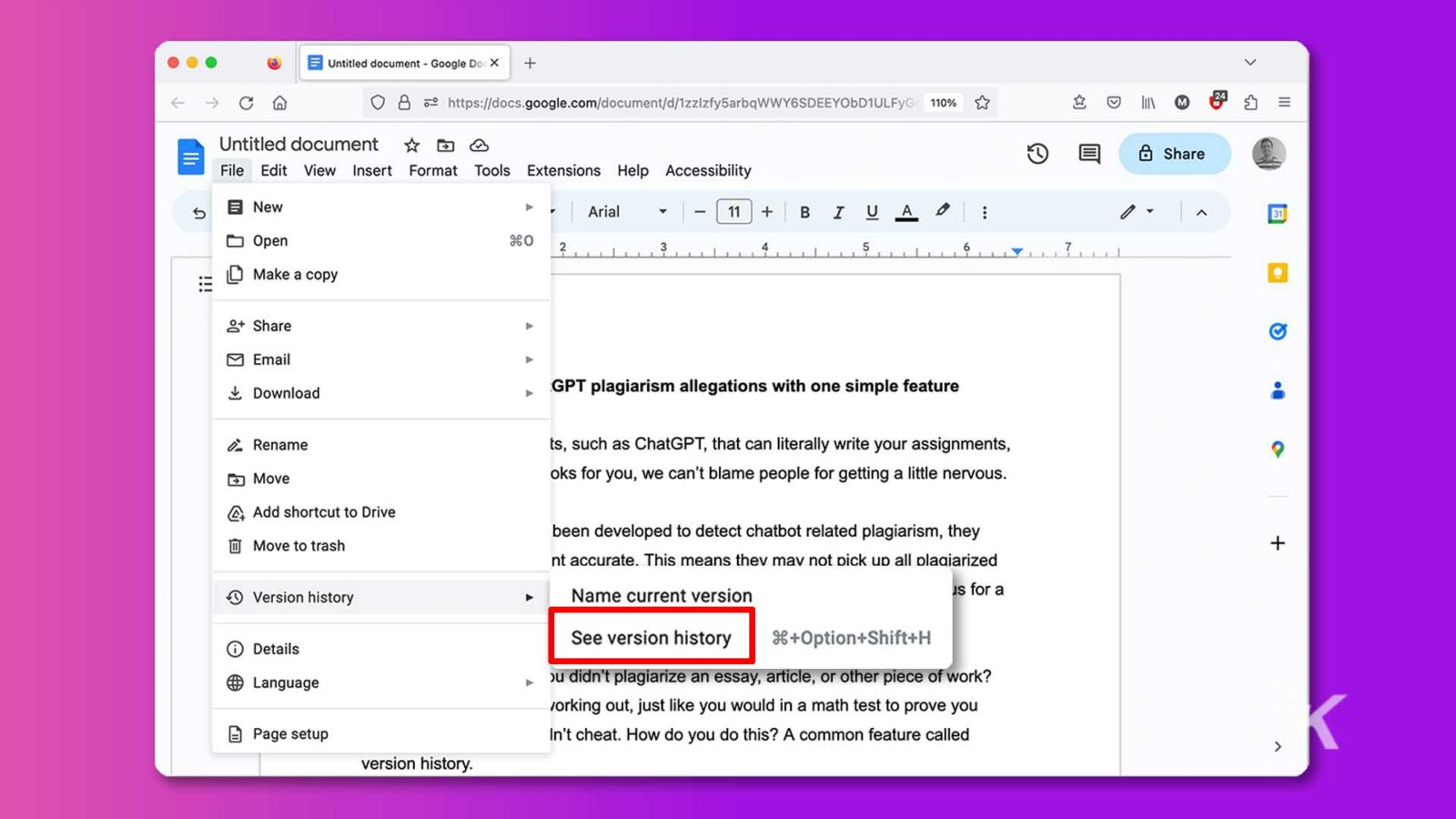
- 復元するバージョンを選択し、 [このバージョンを復元]をクリックします。
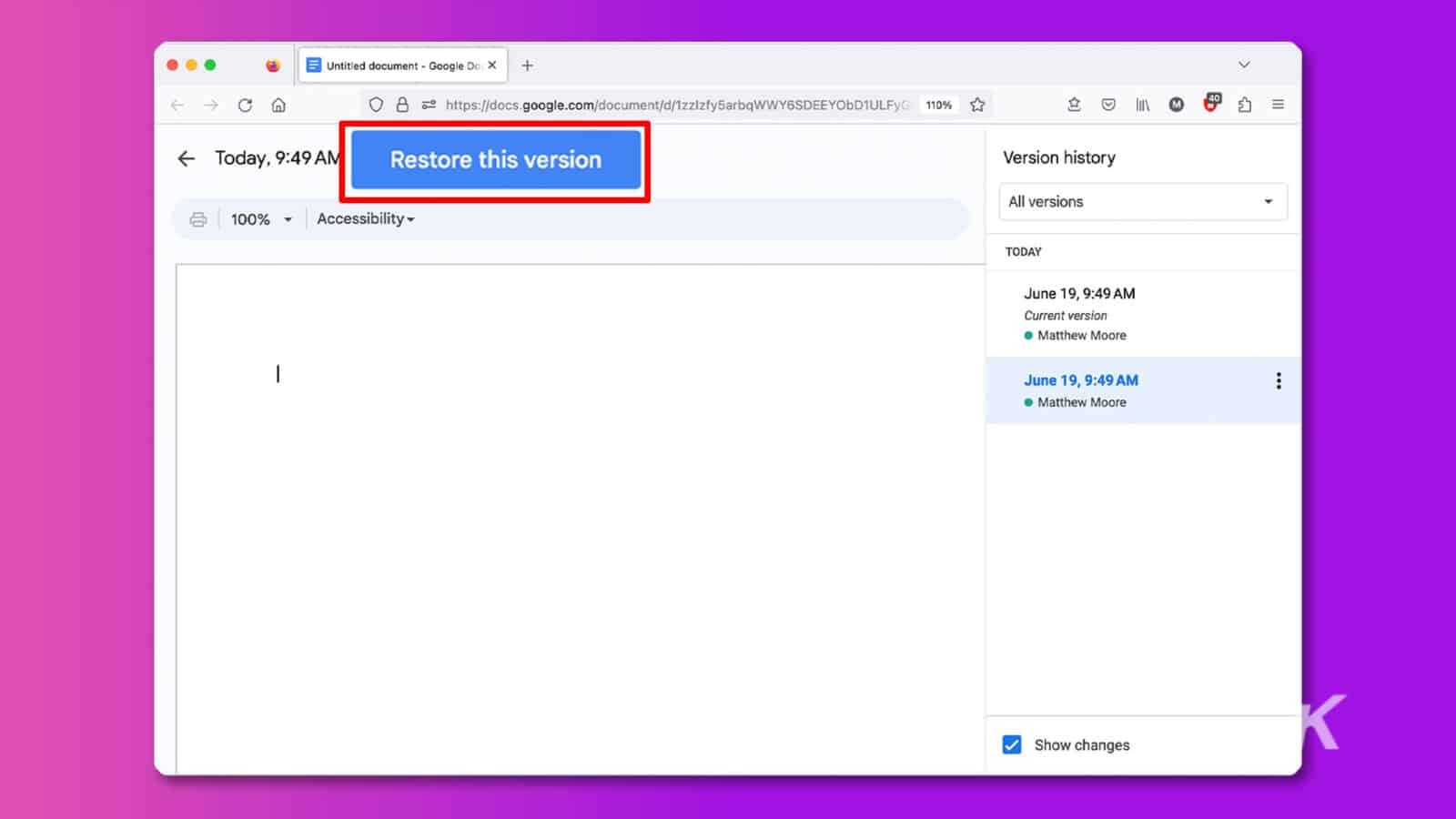
以前のバージョンを復元したら、 [ファイル] → [コピーを作成] を選択してGoogle ドライブに保存するか、 [ファイル] → [ダウンロード]を選択してコンピュータに保存することもできます。
証拠の収集が完了したら、同じプロセスを使用してドキュメントの現在のバージョンを復元できます。
識別しやすいように、命名機能を使用して異なるバージョンに名前を付けることもできます。
これを行うには、バージョン履歴を開き、名前を変更するエントリの横にある[詳細] (3 つの点) ボタンをクリックし、 [このバージョンに名前を付ける] を選択する必要があります。 ここで、後で参照できるように新しい名前を入力できます。
Apple Pages でバージョン履歴を使用する
Pages で書きたい Mac ユーザーの場合は、アプリのバージョン ブラウザを使用して、ドキュメントの以前のイテレーションを表示できます。
Apple のバージョン履歴の利点は、それを使用するためにドキュメントを iCloud に保存する必要がないことです。これは、世の中のすべてのクラウド対策ツールにとっては嬉しいことです。
次の手順に従って、Pages でバージョン履歴を表示できます。
- 確認したい文書を開きます。
- 「ファイル」 → 「元に戻す」 → 「すべてのバージョンを参照」をクリックします。
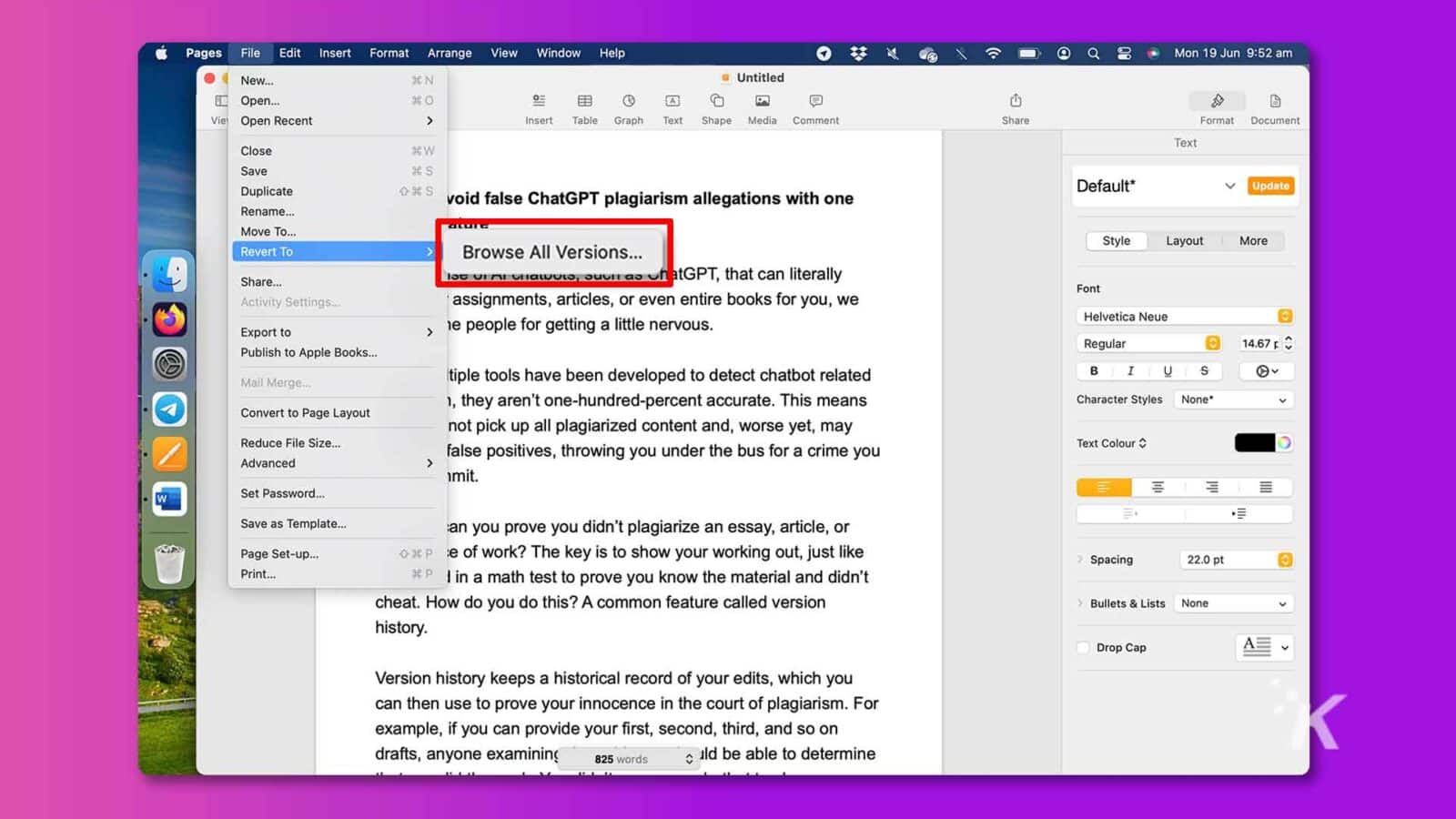
- 矢印ボタンまたは右端のタイムラインを使用して、関連するバージョンに移動します。
- 「復元」をクリックして、選択したバージョンを復元して表示します。 または、 Option キーを押したまま「コピーの復元」をクリックして新しい文書を作成し、個別に保存できます。
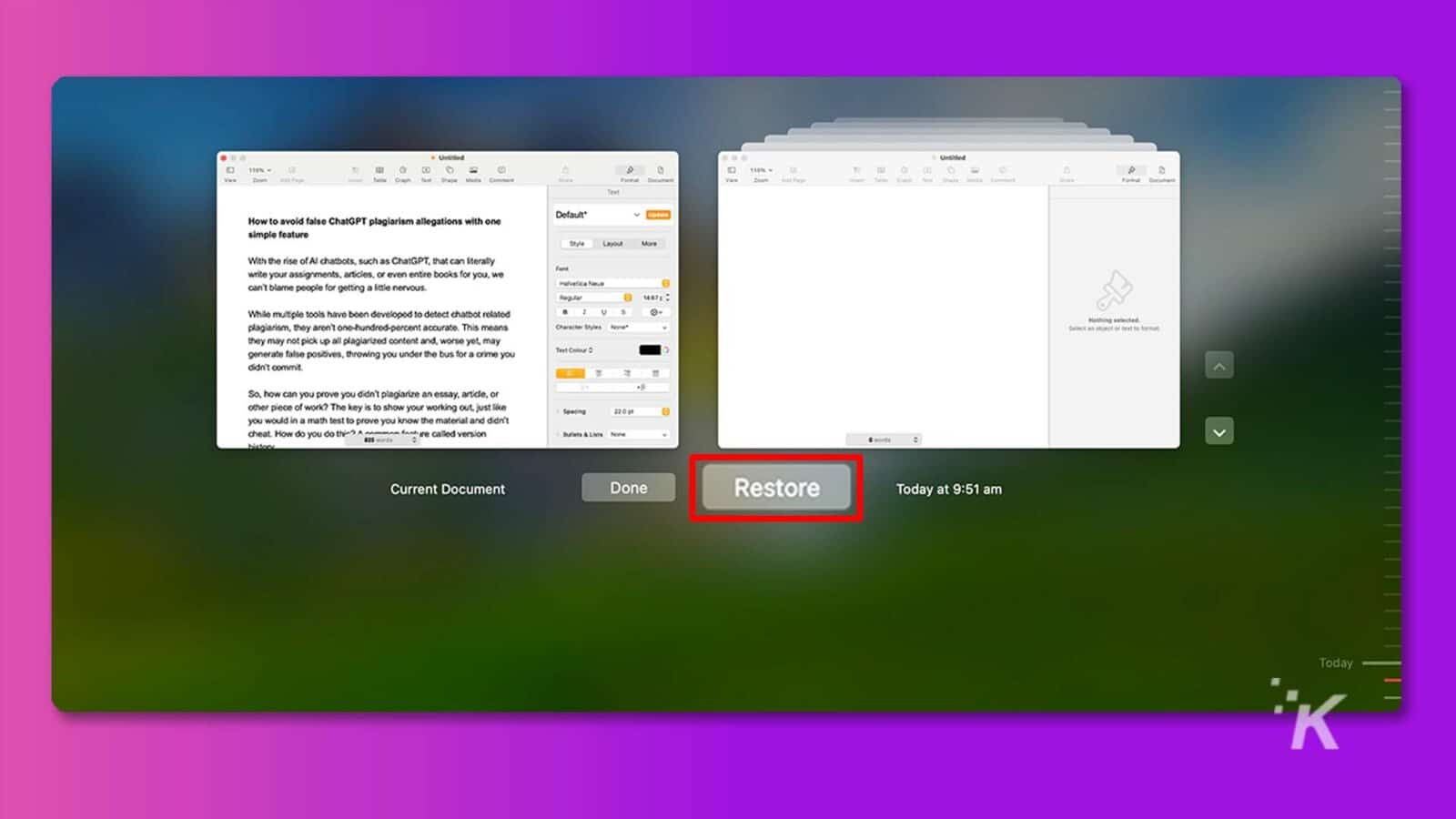
Apple の滑らかなナビゲーションと便利なサムネイルにより、正しいバージョンを簡単に追跡できます。 喜んでください! あなたの評判は保たれます。
チャットボットの盗作主張を反証するために常に記録を保管してください
バージョン履歴ツールに頼って証拠を自動的に収集したくない場合は、制作のさまざまな段階でドキュメントの別のバージョンを手動で保存できます。
記録を収集する方法は、賢い AI チャットボットではなくあなたが作業を行ったという証拠を常に提供できる限り、それほど重要ではありません。
記録のために言っておきますが、この記事は人間によって書かれたものであり、私たち全員がシミュレーションの中で生きている単なるチャットボットではないと仮定して、それを証明するバージョン履歴があります。
これについて何か考えはありますか? 以下のコメント欄に記入していただくか、Twitter または Facebook でディスカッションを行ってください。
編集者のおすすめ:
- Open Interpreter は、コンピュータ上で AI を実行する使いやすいツールです
- AI を活用した新しい Gboard 機能は文法エラーの回避を目的としています
- 空港でTSAの顔スキャンを拒否できますか?
- QuillBot と Grammarly: どちらの共同執筆アシスタントがあなたに最適ですか?
Flipboard、Google ニュース、または Apple ニュースでフォローしてください